Microsoft Office là bộ ứng dụng văn phòng hàng đầu, được xem như là tiêu chuẩn của các công ty trên thế giới và cả Việt Nam chúng ta.
Trước đây, mình cũng đã dùng các phiên bản Office như là Office 2007, Office 2016 rồi, và khi chuyển sang Office 365 được vài tháng thì mình cảm thấy khá khó chịu vì khi ấn Save, hoặc sử dụng CTRL + S thì nó hiện hộp thoại chọn nơi lưu, lựa chọn mặc định là lưu trong tài khoản OneDrive thay vì ở My Documents như các bản trước.
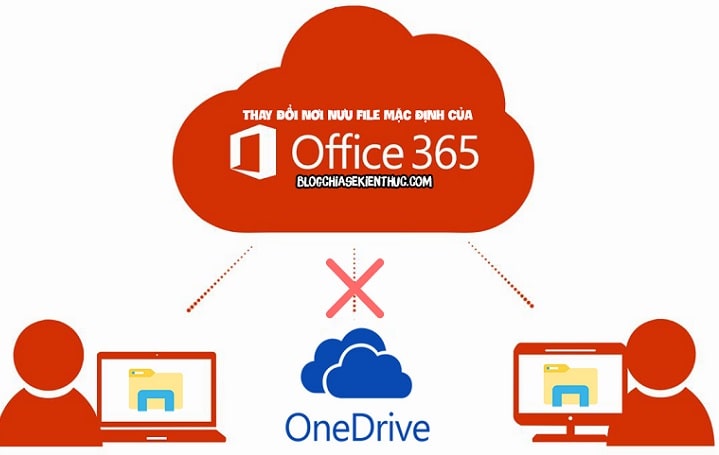
Tuy nhiên, không thể phủ nhận việc lưu online trên OneDrive sẽ an toàn và tiện lợi hơn, bởi vì bạn có thể truy cập vào tài liệu của bạn ở bất cứ nơi đâu có Internet.
Bạn không cần phải mang theo Laptop, chỉ cần một chiếc điện thoại thông mình và kết nối Wifi hay 3G/4G là đã có thể truy cập được rồi.
Đọc thêm:
- Cần thiết lập những gì sau khi cài đặt xong Microsoft Office ?
- Cài đặt ngôn ngữ Tiếng Việt cho bộ Office (Word / Excel / PowerPoint..)
Nếu bạn chưa biết thì Office 365 là một gói phần mềm dịch vụ thương mại của Microsoft bao gồm các ứng dụng như : Microsoft Office, Sharepoint, Lync Server,v.v… và phiên bản đám mây của các phần mềm này.
Office 365 cung cấp các gói đăng ký hằng năm dành cho cá nhân và doanh nghiệp, nhưng nếu bạn là sinh viên và có email *.EDU của nhà trường thì sẽ được nhận miễn phí bộ ứng dụng này trong suốt quá trình học tập, và sau khi ra trường (nếu mail của bạn không bị nhà trường xoá), rất là tuyệt vời luôn :D.
Microsoft Office chỉ là một phần của gói Office 365 thôi nha các bạn, đừng nhầm lẫn.
Đây là bức ảnh trước khi thực hiện bài viết này, nó luôn luôn hiện bảng này khi các bạn lưu file :
#1. Cách thay đổi nơi lưu mặc định của Office 365 Word, PowerPoint, Excel…
Okey ! Bắt đầu thực hiện nào
+ Bước 1: Mở ứng dụng mà bạn cần thay đổi lên bằng cách kích vào biểu tượng Word/ Excel.. trên màn hình Desktop, hoặc biểu tượng trong Menu Start.
+ Bước 2 : Kích vào Tập tin (File) trên thanh Điều hướng.
Sau đó bạn nhấn vào nút Tuỳ chọn (Options) để mở cài đặt của Office.
+ Bước 3 : Tại phần Cài đặt thì bạn hãy chuyển sang tab Lưu (Save).
Ở phần Lưu tài liệu (Save document), hãy tích vào ô Lưu vào Máy Tính theo mặc định (Save to Computer by default) để chọn ổ cứng máy tính làm nơi lưu mặc định thay vì lưu trên OneDrive.
Mặc định thì đường dẫn lưu File sẽ là thư mục Documents, nếu muốn thay đổi thì hãy kích vào Browse (Duyệt).
+ Bước 4: Chọn đường đẫn đến thư mục nơi mà bạn muốn mặc định file sẽ được lưu vào và ấn OK là xong rồi. Kích vào OK lần nữa để đóng cài đặt thôi.
Làm tương tự với những phần mềm như Powerpoint và Excel,..… nha các bạn. Từ nay thì bạn sẽ không bị hỏi lưu lên OneDrive hay trong máy nữa đâu.
Đấy, rất đơn giản vậy thôi. Nói chung là cũng không khác gì so với việc thay đổi đường dẫn trên các phiên bản Office thông thường cả.
Lời kết
Như vậy là mình vừa hướng dẫn rất chi tiết cho các bạn cách thay đổi vị trị lưu file mặc định trên Office 365 trên hệ điều hành Windows rồi nhé.
Việc lưu file lên dịch vụ OneDrive cũng rất có lợi, tránh mất file vì lỡ tay Format ổ cứng hay gì đó mà mình đã từng bị vài lần rồi :P.
Hơn nữa dịch vụ Onedrive đi kèm với Office 365 cũng có dung lượng khá lớn nên bạn có lưu vài trăm file, vài nghìn file Word trên đó cũng chẳng tốn bao nhiêu GB đâu ha.
Hi vọng bài viết này sẽ có ích với bạn, giúp cho bạn làm việc hiệu quả hơn với bộ ứng dụng Office 365 nha !
CTV: Nguyễn Thanh Tùng – Blogchiasekienthuc.com
 Blog Chia Sẻ Kiến Thức Máy tính – Công nghệ & Cuộc sống
Blog Chia Sẻ Kiến Thức Máy tính – Công nghệ & Cuộc sống

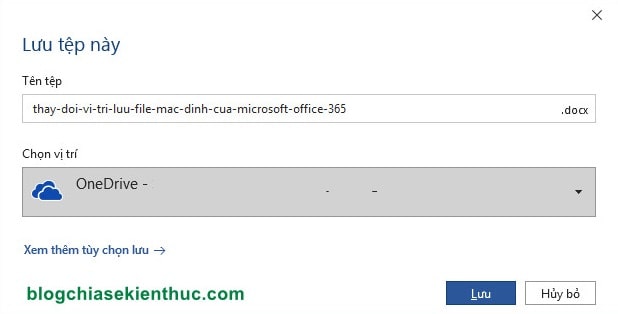

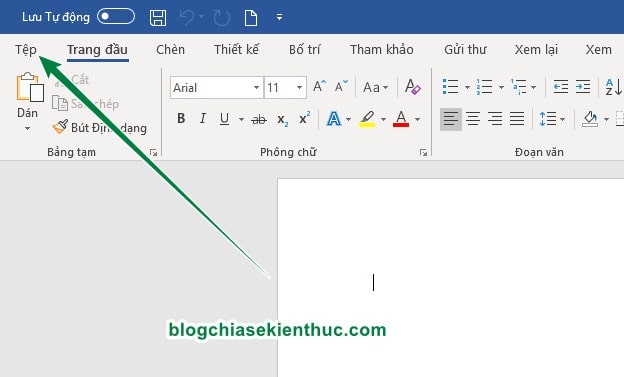
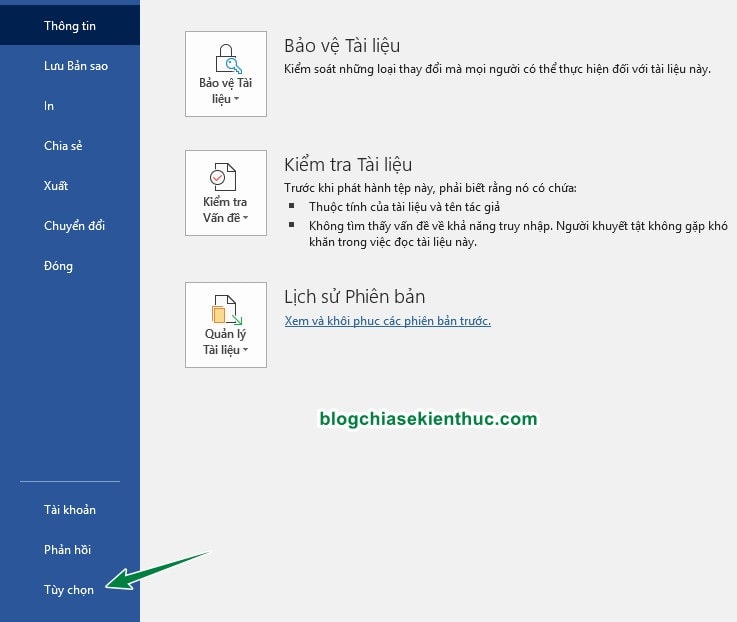
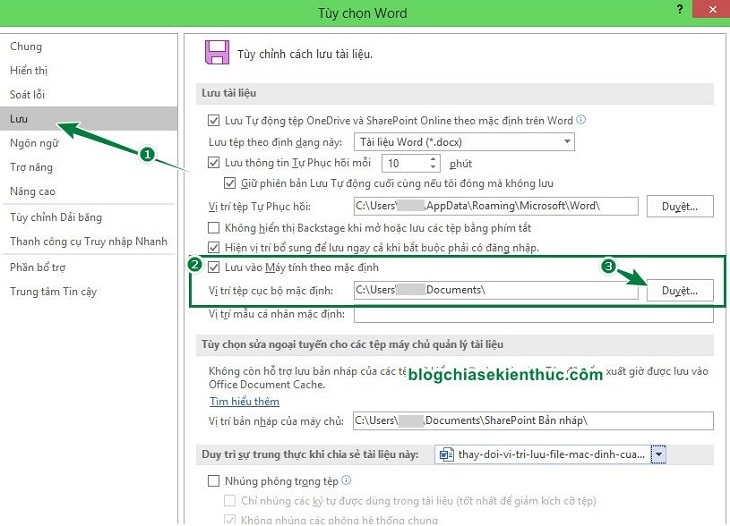
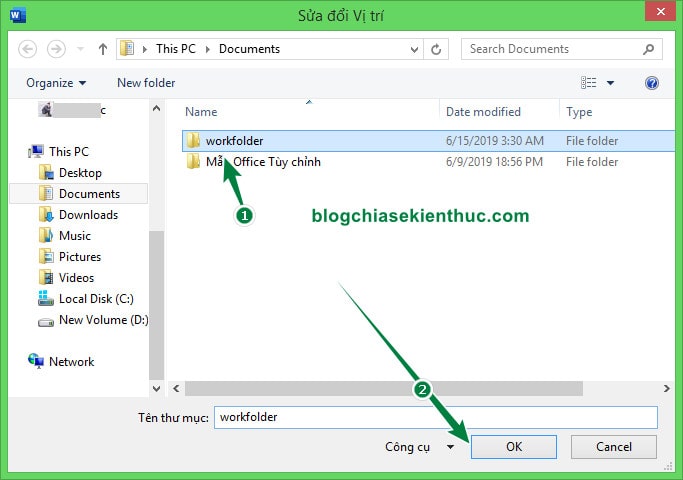
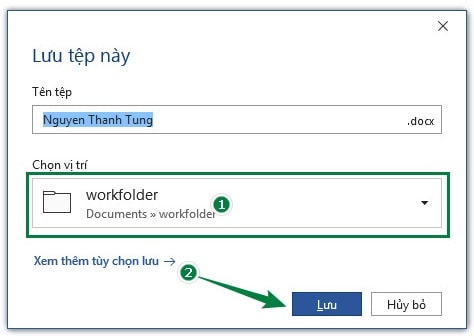



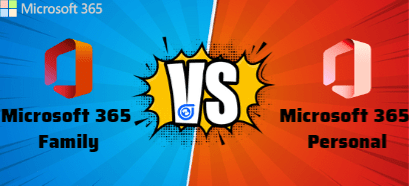



Office 365 mới Update lại giao diện nhìn sạch sẽ và dễ quan sát hơn rất nhiều, giao diện ở bài viết trên chưa Update bản mới nhất thì phải.